Замечаю, что в последнее время все больше людей пользуются учетными записями Microsoft на своих Windows 10 и Windows 11. Причина понятна – сразу во время установки Windows, она так и просит создать учетную запись, пытаясь спрятать от вас возможность жить «как раньше». Ну да ладно, но чтобы перейти на тот же классический пароль (как один из примеров), вам потребуется выйти из учетной записи Microsoft и создать локальную. Вот в этой статье и предлагаю это обсудить.
Инструкция пишется под Windows 10, хотя сам использую Windows 11 и тут почти то же самое. Так что может пригодиться всем.
Переходим на локальную учетную запись
Пожалуй, это то за чем вы сюда и пришли. Поэтому бью сразу в лоб инструкцией:
- Переходим в «Параметры» (с помощью + I или просто находим в «Пуске»).
- «Учетные записи».
- Здесь находим ссылку «Войти вместо этого с локальной учетной записью» и щелкаем по ней.
- Соглашаемся с переключением:
- Вводим пароль (или от почты, или ПИН-код, или как вы там защищали свою учетную запись, внизу если что есть ссылка «Больше вариантов»). Очень редко оставляем это поле просто пустым.
- Создаем нового локального пользователя (пароль можно оставить пустым, тогда Windows вообще будет запускаться сразу без экрана приветствия, а потом всегда можно будет задать тот же ПИН-код).
- Вот и все. Система предлагает выйти из текущей учетной записи и войти в уже локальную.
На Windows 11 нужная ссылка находится здесь: Параметры – Учетные записи – Ваши данные – «Войти вместо этого с локальной учетной записью».
Простой выход из системы
Скорее всего вы хотите именно заменить учетную запись Microsoft своей локальной учетной записью, но все вокруг почему-то пишут про простой выход из системы, чтобы войти в какую-то свою другую учетную запись, если у вас несколько пользователей.
Поэтому я покажу и этот вариант, а уже ниже перейдем непосредственно к переходу на локальную запись:
- Щелкаем по кнопке «Пуск».
- Нажимаем по кнопке «Выключение».
- Наверху видим имя своей учетной записи, кликаем по ней.
- И уже тут появляется заветное «Выход».
На Windows 11 с этим еще проще – там опцию выхода добавили сразу на кнопку выключения.
А еще есть и другие способы: например, жмем Ctrl + Alt + Delete и выбираем «Выйти».


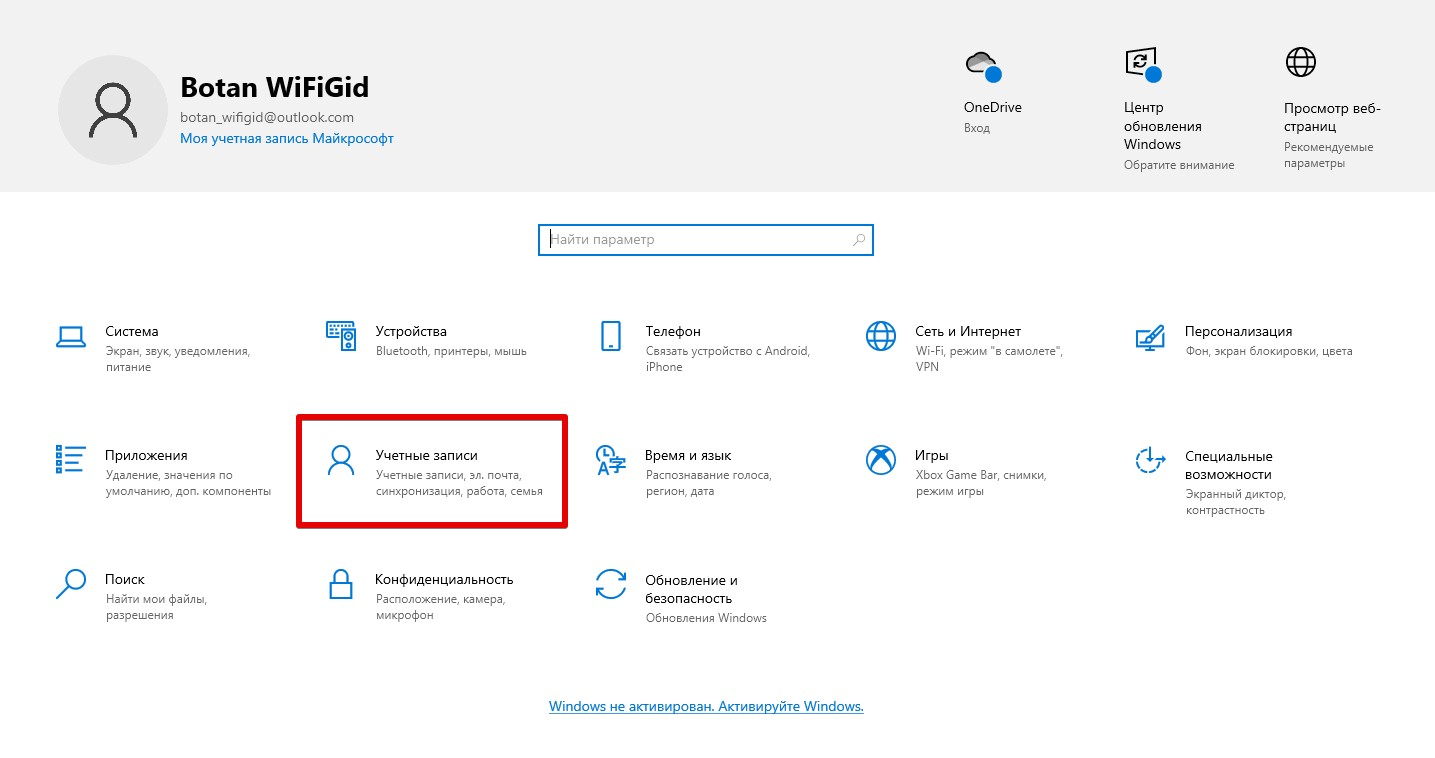
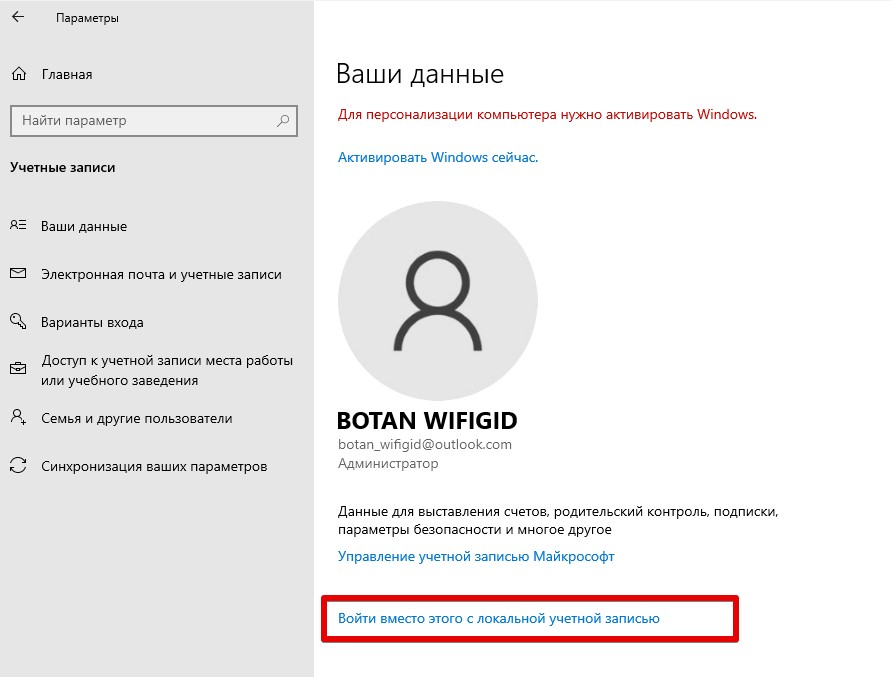
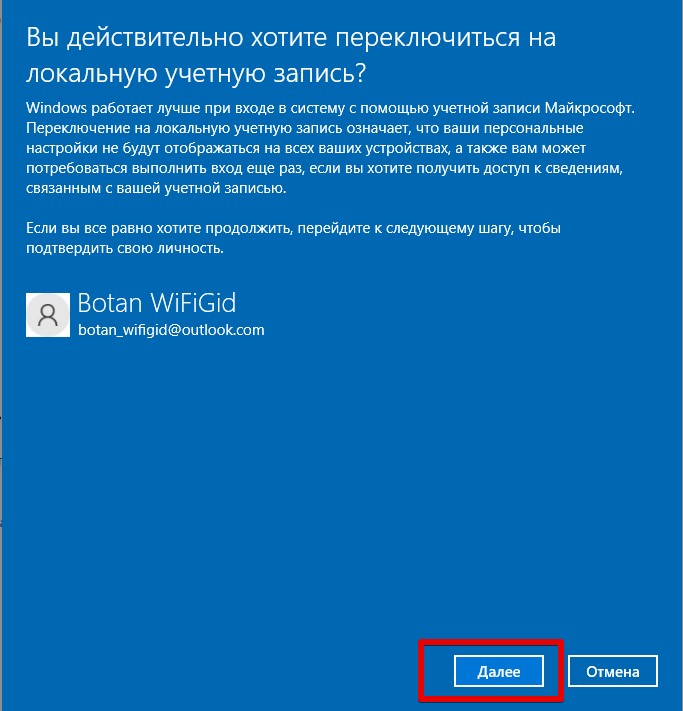
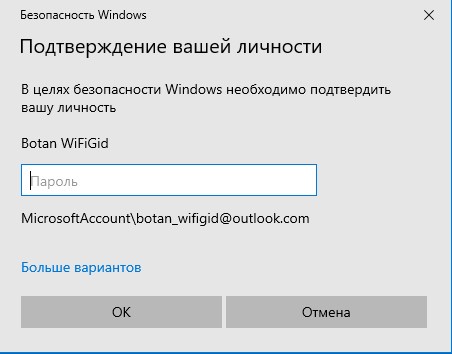
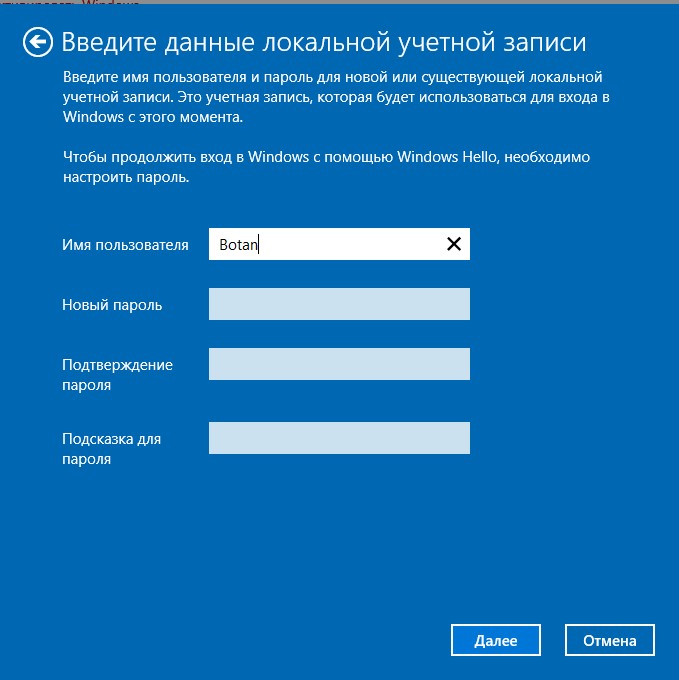
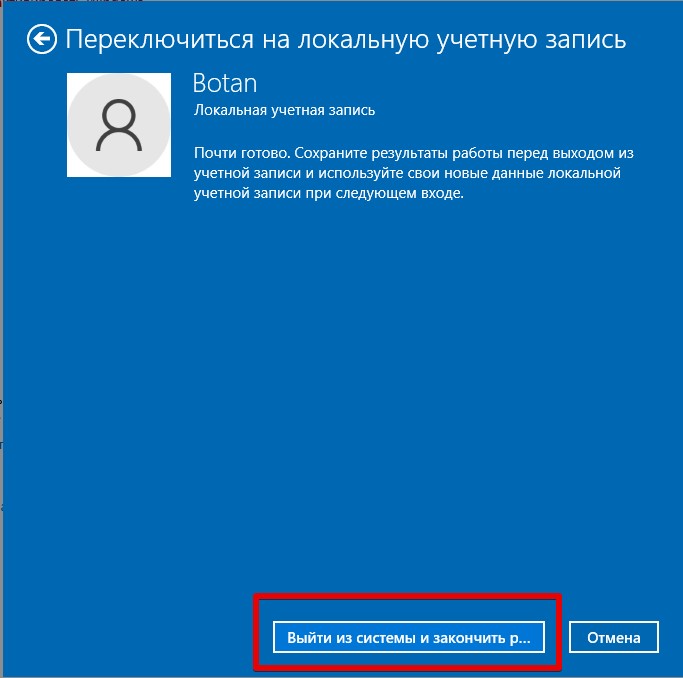
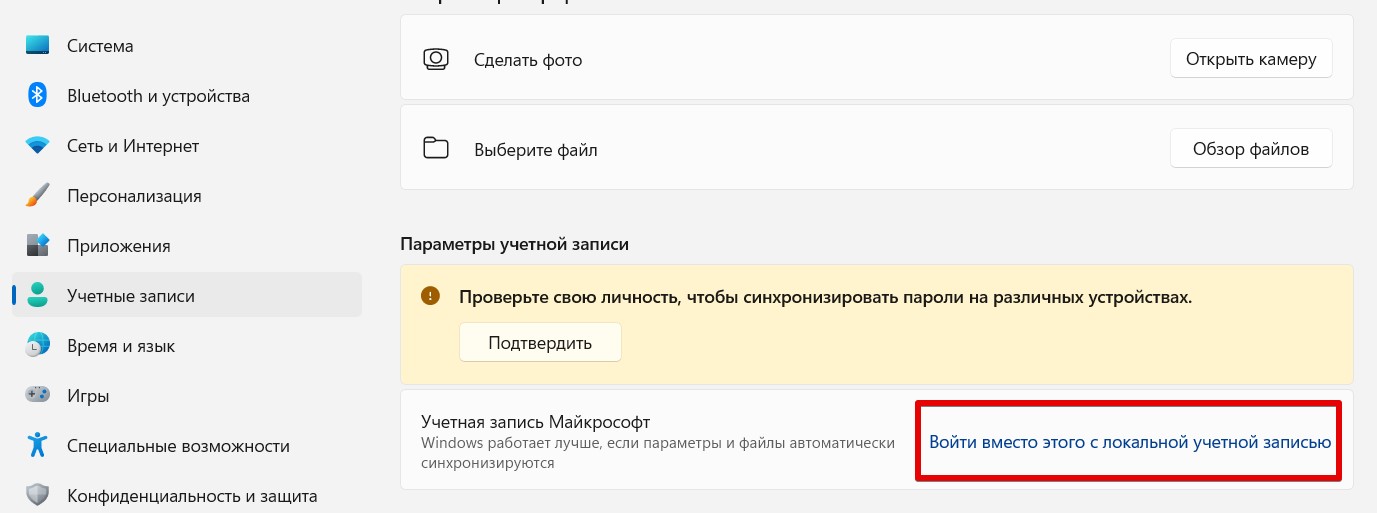
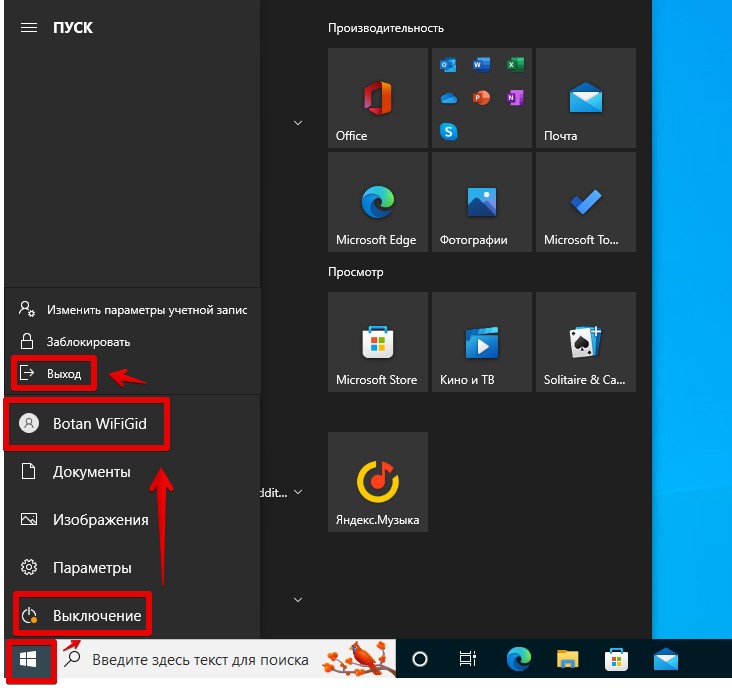
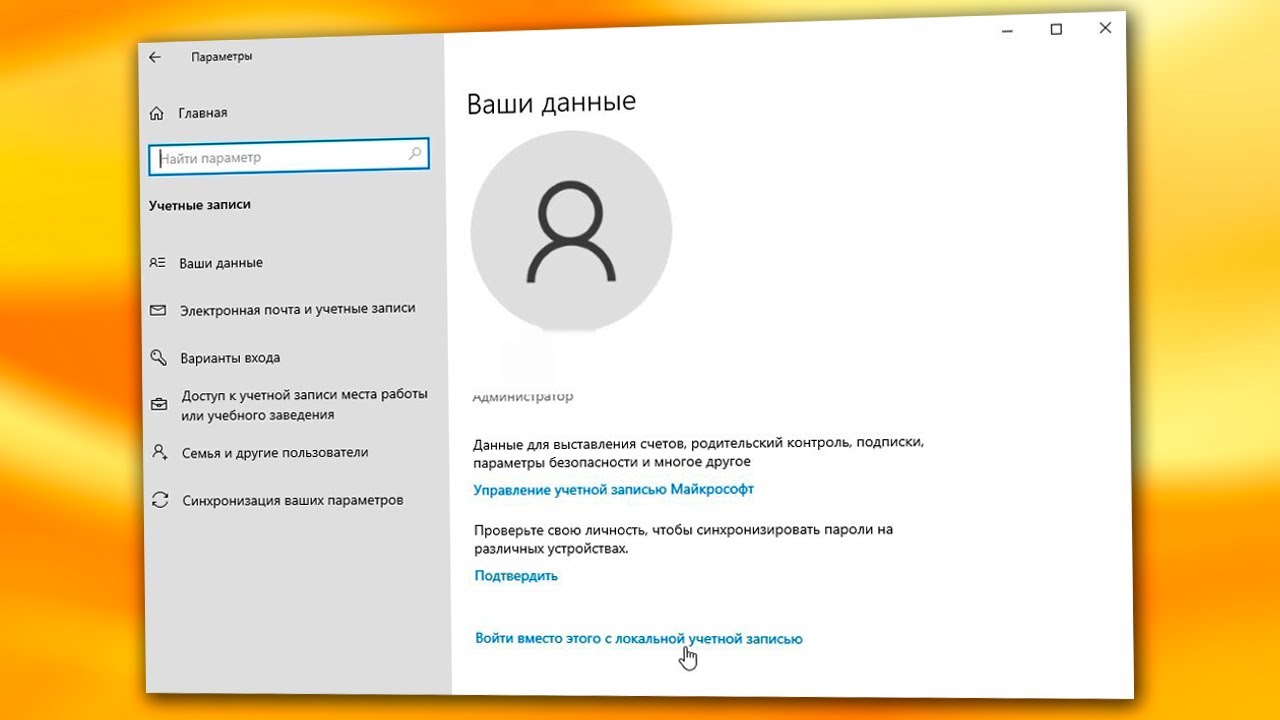




Вышел, спасибо вам
Отвязал учетку от компа, вроде теперь все гуд
Вышел то я вышел. Но надо было перед этим файлы важные и документы сохранить